Въведох заявката "как да рестартирам рутера" в търсачката, разгледах резултатите и не намерих нито една подробна статия, в която всичко да бъде написано ясно и със снимки, както искате :). Затова реших да напиша собствени инструкции как правилно да рестартирам рутери от различни производители: D-Link, TP-Link, Asus, NETGEAR, Tenda и т.н. Въпреки че методът за рестартиране на всички рутери е почти един и същ. Преди да преминем към самите инструкции, искам да изясня нещо. В тази статия ще бъде написано специално за рестартиране на рутера, тази процедура не трябва да се бърка с нулиране на настройките, това са различни неща.
Защо и кога трябва да рестартирам рутера?
Рутер е устройство, което е проектирано да работи непрекъснато. Това означава, че рестартиране или изключване на такива устройства изобщо не е необходимо. Ето защо някои производители дори не инсталират бутон за изключване на захранването (например, Asus RT-N13U B1 няма такъв). Рестартиране е необходимо само при промяна на настройките, когато самият рутер ще поиска да го рестартира.
Но на практика не всичко е толкова добро, колкото трябва да бъде. Особено с евтините мрежови устройства. Те често замръзват, интернет изчезва (без достъп до Интернет, когато се появи жълта икона), устройствата не искат да се свързват и редица други проблеми. Например, в Tp-Link TL-WR741ND, Интернет много често просто изчезва и само рестартиране спестява. Писах за това в тази статия. Моят Asus RT-N13U B1 работи с USB модем, така че Интернет може да изчезне няколко пъти на ден. Просто трябва да го рестартирате (какъв е проблемът с такава нестабилна работа, дотогава не можах да определя).
Рестартирането е първото нещо, което бих препоръчал да направите в случай на проблеми с вашия рутер. Много често това помага за решаването на много проблеми.
Рестартирайте чрез бутон или изключете захранването
Тук всичко е просто. Абсолютно всеки рутер може да се рестартира просто като изключите захранването от него за 30 секунди и след това го включите отново. Просто изваждаме захранването от контакта, изчакваме малко и го включваме (можете да го включите веднага, но е по-добре да изчакате малко).

Можете просто да изключите захранването с помощта на специалния бутон за включване / изключване , ако е, разбира се, в случая на вашия рутер. Просто го изключете, изчакайте малко и го включете отново.
 Доколкото знам, можете също да рестартирате с бутона Reset, да го натиснете с нещо рязко и бързо да го освободите (ако го задържите, настройките ще бъдат нулирани). Но не бих ти препоръчал този метод. Случайно ще изхвърлите настройките, след което ще трябва да пренастроите всичко. В този случай има достатъчно безопасни и прости начини.
Доколкото знам, можете също да рестартирате с бутона Reset, да го натиснете с нещо рязко и бързо да го освободите (ако го задържите, настройките ще бъдат нулирани). Но не бих ти препоръчал този метод. Случайно ще изхвърлите настройките, след което ще трябва да пренастроите всичко. В този случай има достатъчно безопасни и прости начини.
Рестартирайте през контролния панел
Ако сами настроите вашия рутер, вероятно сте забелязали бутоните „Рестартиране“ или „Рестартиране“ в контролния панел. Те са необходими там, за да се извърши меко нулиране. Влизаме в настройките, кликваме върху бутона и рутера ни се рестартира. Добре е да използвате този метод, когато настройвате рутера (когато вече сте в контролния панел) или когато не е възможно да изключите захранването или натиснете бутон. Просто казано, когато няма достъп до самия рутер.
Важно! Когато конфигурирате рутера, рестартирайте само през контролния панел. Не е необходимо да правите това, като изключите захранването. Тъй като настройките може просто да не бъдат запазени.
Какъвто и модел да имате, първо, ще трябва да преминете към настройките. За да направите това, като се свържете към рутера чрез Wi-Fi или по кабел, трябва да отворите всеки браузър и да въведете адреса в адресния ред: 192.168.0.1 или 192.168.1.1 . Отидете на този адрес и в прозореца, който се показва, посочете данните за вход и парола, за да въведете настройките.
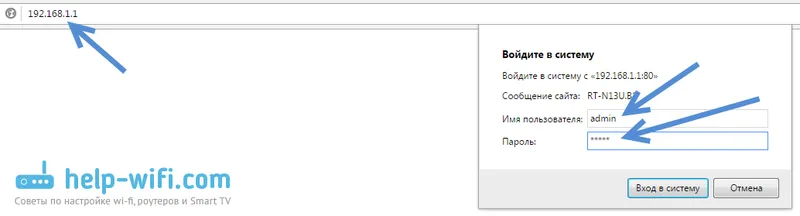 Ако не сте ги променили, най-вероятно стандартните са администратор и администратор . Във всеки случай адресът за достъп до настройките и информацията за вход са посочени на стикер на самия рутер.
Ако не сте ги променили, най-вероятно стандартните са администратор и администратор . Във всеки случай адресът за достъп до настройките и информацията за вход са посочени на стикер на самия рутер.
TP-LINK
На маршрутизаторите на тази популярна компания бутонът за нулиране беше скрит в страничното меню по някаква причина. За да стигнете до него, отидете вляво до системните инструменти - Рестартирайте елемент и кликнете върху бутона Рестартиране . Това е за руската версия на фърмуера, ако вашата е на английски, тогава System Tools - Reboot и бутона Reboot .
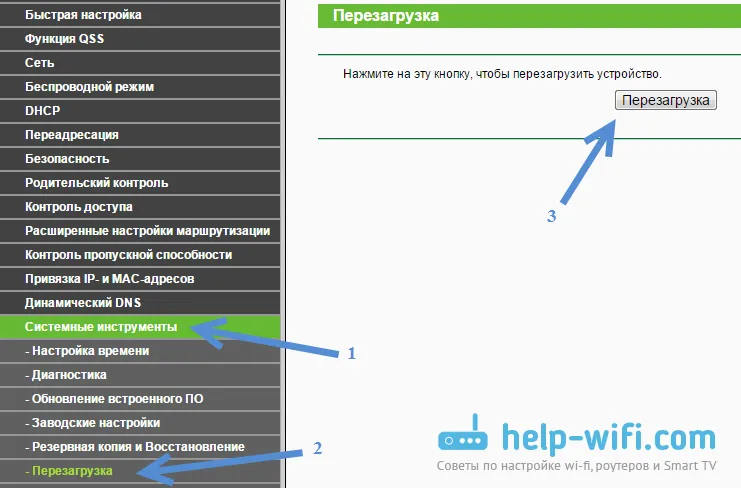
Между другото, вече написах как можете да преведете панела на руски език на рутер TP-Link.
Рестартирайте рутери Asus
Тук всичко е много просто. Няма значение какъв контролен панел имате, бутонът "Рестартиране" се намира на главната страница. Просто кликнете върху него, потвърдете и това е всичко.
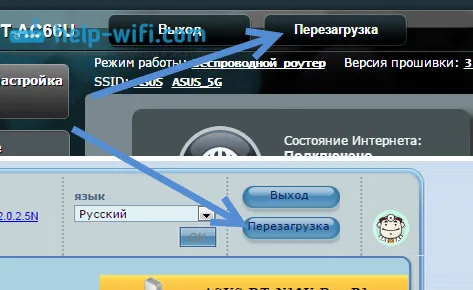
D-Link
На маршрутизаторите на D-Link ще видите падащото меню Система . Като щракнете върху който трябва да изберете Рестартиране или Запазване. и рестартирайте .
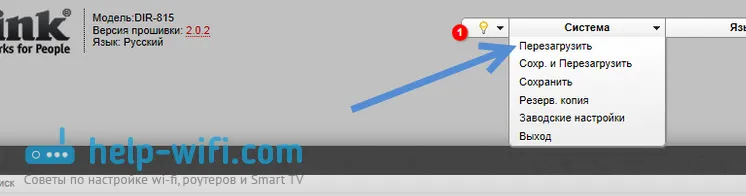
NETGEAR
На рутерите NETGEAR трябва да отидете в раздела Разширени настройки , да изберете Състояние на рутера вляво и да натиснете бутона Reboot .
послеслов
В бъдеще ще се опитам да добавя екранна снимка за NETGEAR и инструкции за други производители: ZyXEL, Cisco, Tenda. Ако някой иска да сподели информация, ще съм благодарен.
Основното е да запомните, че всеки рутер може да се рестартира, като изключите захранването.
Има поне още два начина, по които можете да извършите тази процедура: чрез telnet или чрез специален скрипт. Но, обикновен потребител определено няма да използва тези методи. И за какво, ако всичко може да се направи без излишни неприятности. Вероятно ще пиша за telnet и скрипта по-късно, но това ще бъде отделна статия.
Ако нещо не се получи, пишете в коментарите, ще се опитам да отговоря бързо и да помогна.


